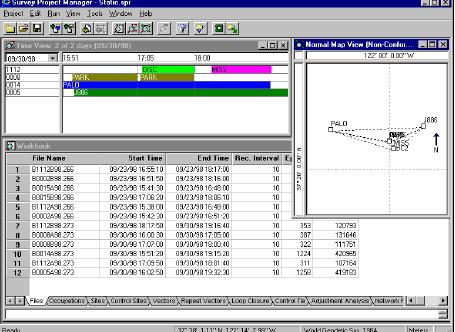Открытие предыдущих проектов
Для открытия предыдущего проекта:
1. В окне Welcome (Добро пожаловать), рис. 3.7., нажмите Open Exiting Project (Открыть предыдущий проект).
Рис. 3.7. Welcome
ИЛИ - Нажмите CNTR+О, или - Нажмите кнопку OPEN Button на панели инструментов, или - Выберите Open в меню Project.
2.
В окне OPEN выберите файл, который Вы хотите открыть. Рис.3.8. Рис. 3.8.
3. Нажмите ОК.
4. Проект откроется с окнами Time View (Временная Диаграмма), Map View (Карта) и Workbook (Рабочая книга) Рис. 3.9.
Рис. 3.9. Проект.
После открытия проекта Вам возможно будет нужно добавить данные. Информация о Добавлении Файлов описана в Главе 4. Добавление Файлов.
Сохранение Проекта
Вы можете сохранить открытый проект в любое время. Это можно сделать несколькими методами: - Нажмите CNTR+S, или - Нажмите кнопку SAVE Button на панели инструментов, или - Выберите Save в меню Project.
Вы также можете сохранить проект под другим именем. Для сохранения проекта под другим именем выберите Save As в меню Project.
Установки проекта
Для просмотра установок проекта выберите Setting (Установки) из меню Project (Проект), или нажмите Project Setting Button (Установки Проекта) на панели инструментов.
Рис. 3.10 Установки проекта
Окно Установки проекта такое, как и окно New Project (Новый Проект) рис.3.10. Вы можете редактировать параметры в полях General (Главный), Coordinate System (Система Координат), Miscellaneous (Прочие). Как только Вы сделали все необходимые изменения, нажмите ОК для сохранения этих изменений и закрытия окна.
Удаление файлов с данными из проекта
Любые файлы с сырыми данными, загруженные в проект, могут быть позднее удалены из проекта. Все измерения и созданные вектора будут автоматически удалены из проекта. Для удаления файлов с данными: 1. Выберите таблицу Files (Файлы) в окне Workbook (Рабочая Книга) 2. Выберите файл, который Вы хотите удалить ИЛИ Нажмите кнопку Del (Удалить) на клавиатуре или нажмите правую кнопку мыши и выберите Delete (Удалить).
|